Příkaz findmnt se používá k výpisu připojených souborových systémů v Linuxu. Tento příkaz vyhledá konkrétní souborový systém v /etc/fstab, /etc/mtab nebo /proc/self/mountinfo.
Příkaz findmnt je součástí balíčku 'util-linux-ng', nyní přejmenovaný na 'util-linux'. Balíček je dodáván s několika dalšími nástroji, jako je hwclock. Chcete-li nainstalovat findmnt, stáhněte si util-linux z ftp stránky kernel.org.
Uživatelé Fedory mohou balíček nainstalovat následovně:
$ sudo yum install util-linux-ngPoznámka:Tento balíček je dodáván ve výchozím nastavení
Výchozí možnost Najít
Tento příkaz vám ve výchozím nastavení poskytne seznam všech připojených souborových systémů, pokud není zadán žádný přípojný bod nebo zařízení.
$ findmnt
Režim dotazování Findmnt
Příkaz findmnt lze použít ke sledování změn v souboru /proc/self/mountinfo. Režim dotazování lze vyvolat zadáním následujícího příkazu do terminálu:
$ findmnt -palternativně
$ findmnt --poll
Jakékoli změny provedené v souboru /proc/self/mountinfo budou automaticky aktualizovány na terminálu. Nejprve neuvidíte žádný výstup, ale pokud se pokusíte odpojit a připojit flash disk, změny se projeví na terminálu jako v následujícím příkladu.
Dobu, po kterou bude režim dotazování blokován, lze omezit pomocí --timeout nebo --first-only možnost.
Možnost časového limitu
Tuto možnost lze použít spolu s --poll k omezení doby, po kterou bude režim dotazování blokován na dobu, kterou explicitně nastavíte. Časový limit, který je třeba nastavit, je v milisekundách . Po uplynutí časového limitu již findmnt nebude sledovat změny v souboru /proc/self/mountinfo.
$ findmnt --poll --timeout 6000

Pouze první možnost
Možnost first-only bude sledovat změny v souboru /proc/self/mountinfo pouze pro první změnu a příkaz již nebude v režimu dotazování. První změna se zobrazí na terminálu a vrátí se vám výzva. Chcete-li použít tuto možnost, zadejte na svém terminálu:
$ findmnt --poll --first-only

Podobné jako výstup df
Příkaz findmnt lze také použít k napodobení výstupu, který byste získali, kdybyste použili příkaz df. Můžete toho dosáhnout spuštěním příkazu findmnt s --df možnost, jak je znázorněno na následujícím příkladu.
$ findmnt --dfnebo
$ findmnt -D
To poskytne téměř identický výstup, pokud jste spustili příkaz df pomocí -h možnost.
$ df -h
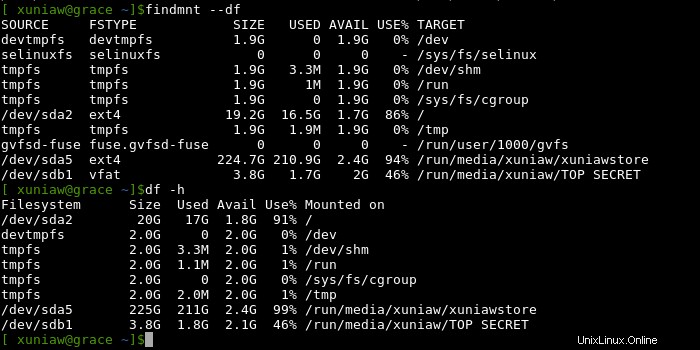
Možnost seznamu Najít
Pokud se vám nelíbí výchozí stromový výstup, můžete použít --list nebo -l volba. Tím se vytiskne váš výstup ve formátu seznamu.
$ findmnt --list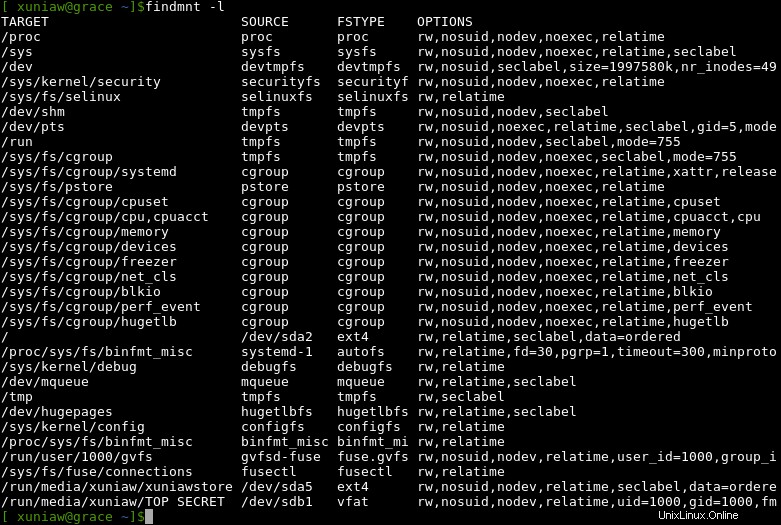
Spuštěním tohoto příkazu získáte následující výstup:
Findmnt Evaluate Option
Možnost vyhodnotit převede všechny tagy, například LABEL, UUID, PARTUUID nebo PARTLABEL, na skutečný název zařízení. Tuto možnost lze kombinovat s --fstab možnost vytisknout všechny souborové systémy v /etc/fstab. Volba fstab má výstup ve formátu seznamu, a proto není třeba volat --list možnost při --fstab se používá.
$ findmnt --fstab --evaluate
Když se tyto dvě možnosti zkombinují následovně, výstup bude vypadat jako v příkladu níže:

Možnost typu Findmnt
Tato volba umožňuje omezit sadu tištěných souborových systémů. Lze zadat více souborových systémů a oddělit je čárkou. V tomto příkladu bude příkaz hledat souborové systémy ext4, ext3 a vfat.
$ findmnt -t ext4,ext3,vfat
Můžete vyzkoušet různé možnosti hledání v závislosti na vašich potřebách.